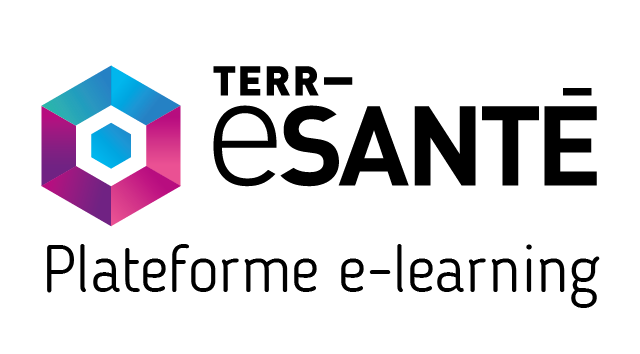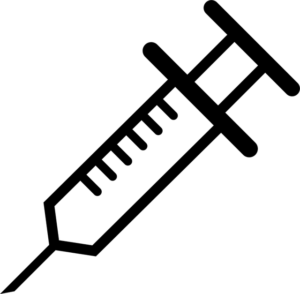
Vous êtes pharmacien et vous venez de vacciner votre patient à l’officine.
Vous allez pouvoir vous rendre sur Terr-eSanté pour tracer l’acte vaccinal que vous venez de réaliser ainsi que pour transmettre cette information au médecin traitant de votre patient.
Avant de compléter votre première attestation, prenez quelques minutes pour paramétrer votre compte afin de faciliter ensuite votre saisie.
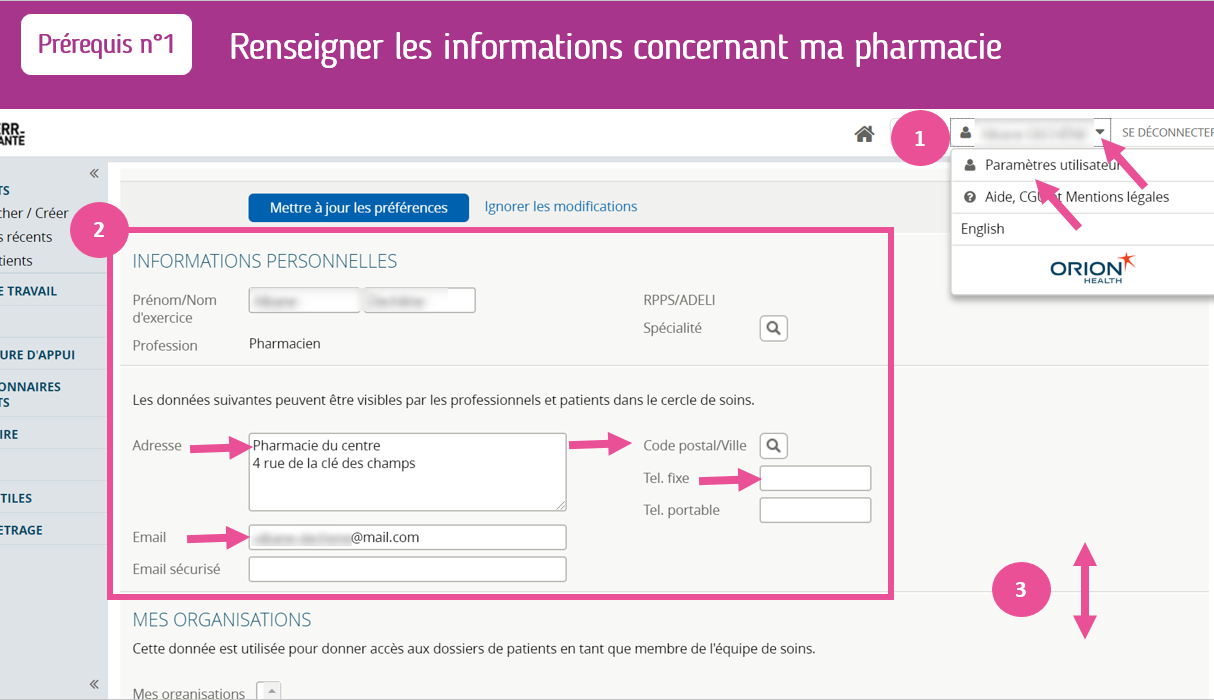
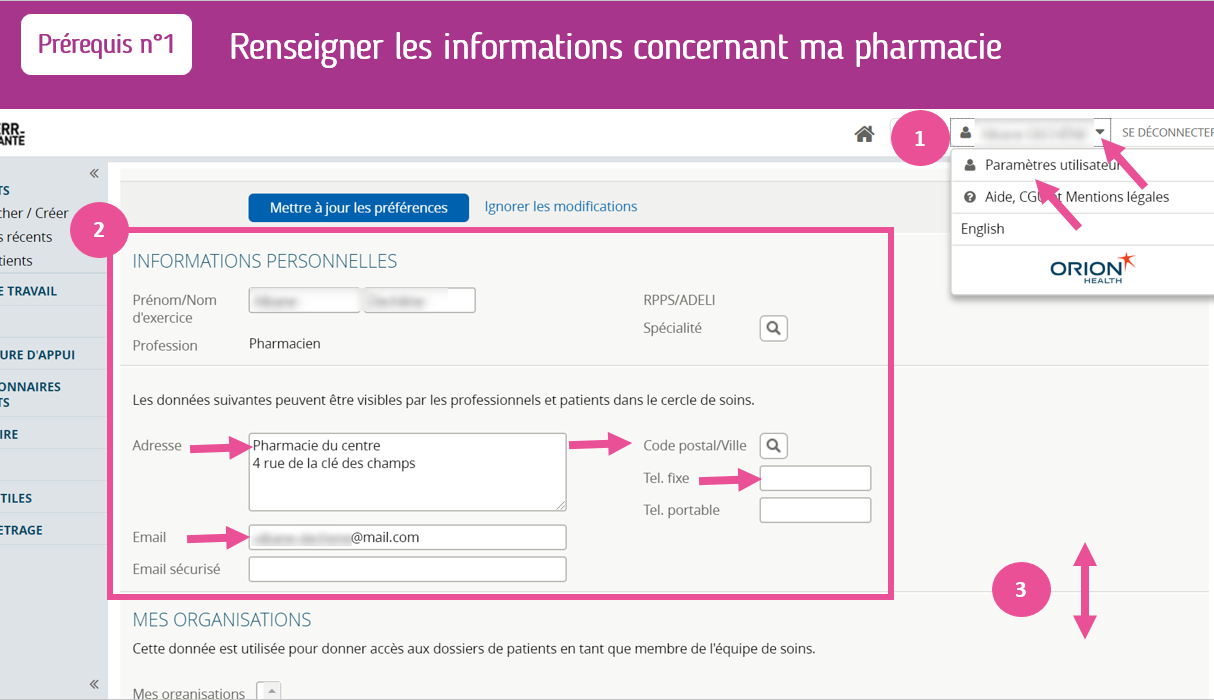
1. Pour renseigner les informations concernant votre officine, rendez-vous dans les paramètres utilisateurs, en cliquant en haut à droite sur votre nom, puis sur « paramètres utilisateurs ».
2. Dans la section « informations personnelles » renseignez les coordonnées de votre pharmacie (nom de la pharmacie, adresse postale, code postal, numéro de téléphone de l’officine
3. Pour finir validez en cliquant sur « mettre à jour les préférences » en bas de la page
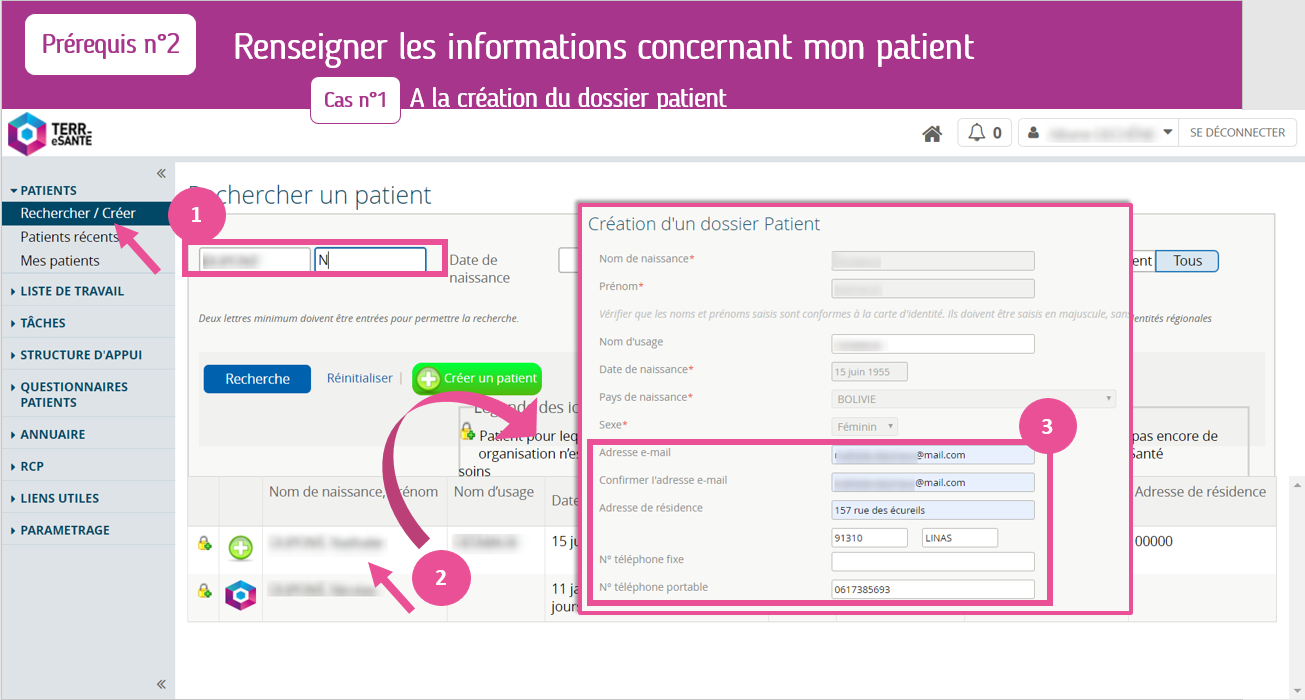
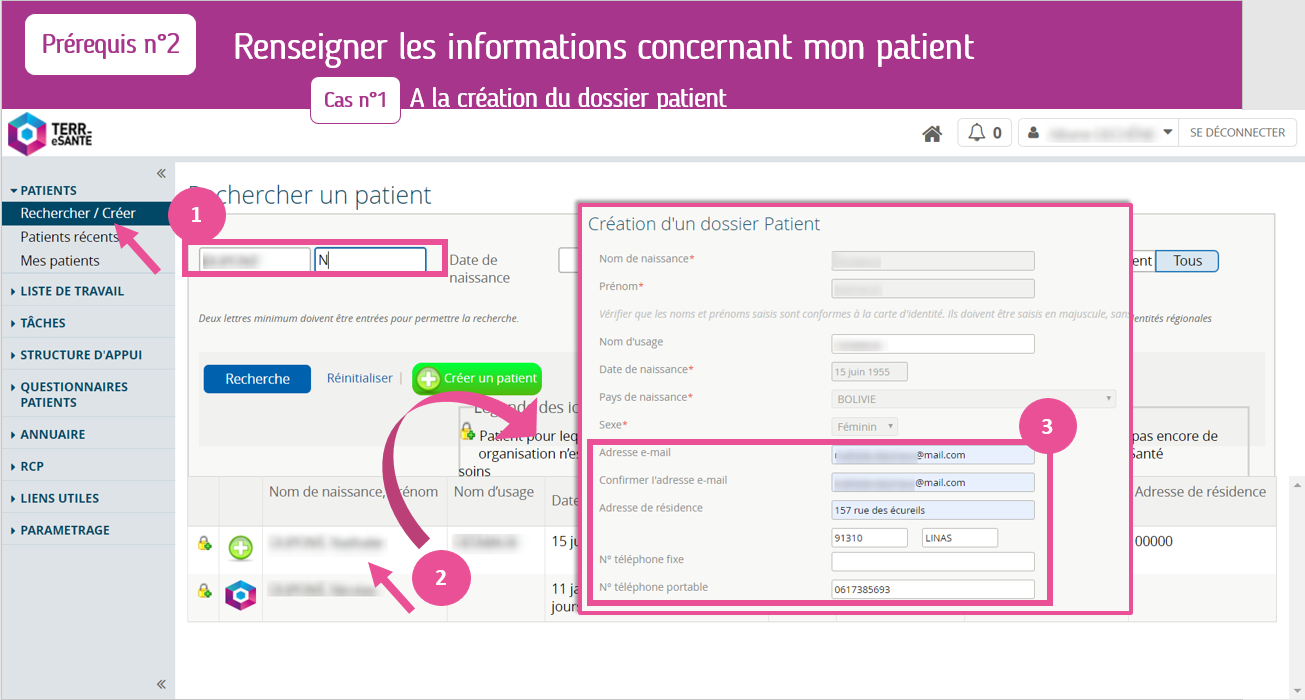
1. Vous allez rechercher le patient que vous venez de vacciner
2. Si le patient n’a pas de dossier Terr-eSanté, vous allez procéder à la création de son dossier. Pour cela consultez le tutoriel « Créer un dossier» (lien)
3. Ici vous allez pouvoir compléter les informations concernant votre patient (adresse mail, adresse de résidence et fixe)
4. Pour finir recueillez le consentement de votre patient créez le dossier.
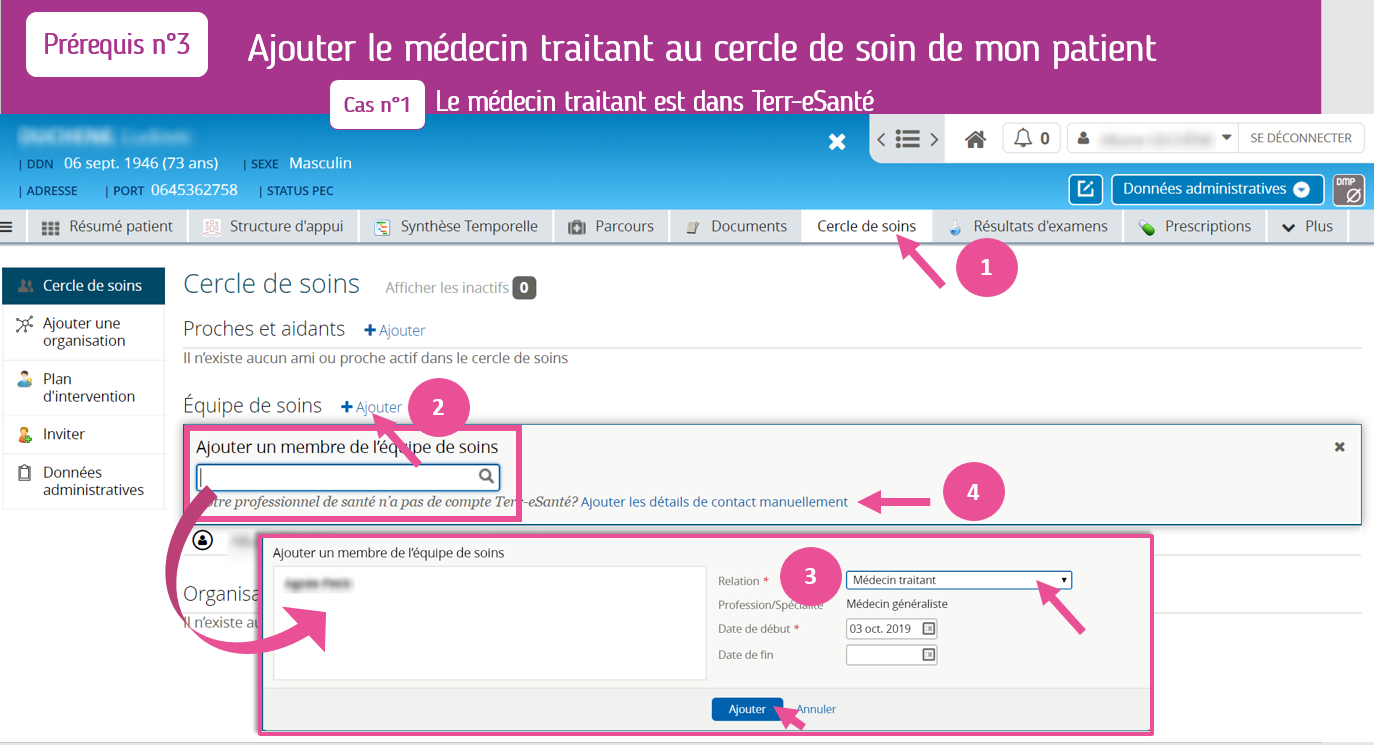
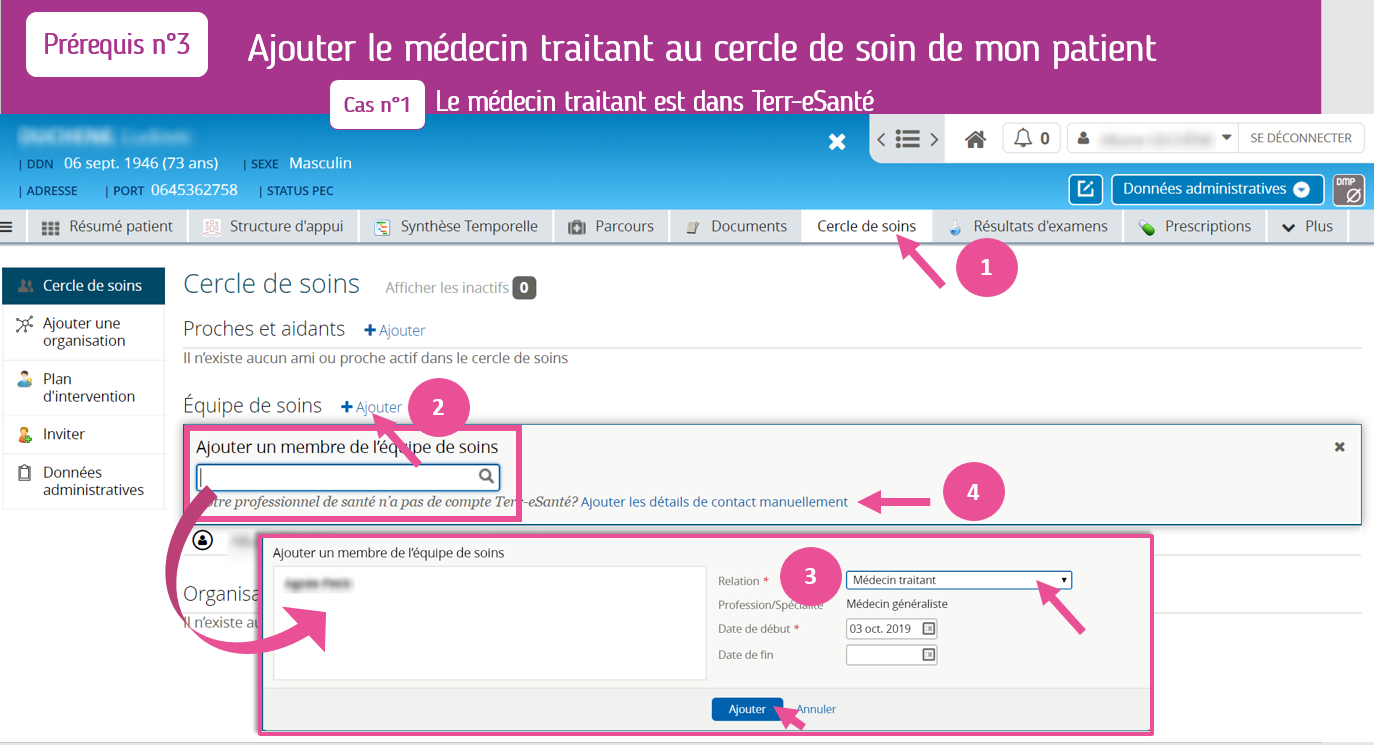
Cas n°1 : le médecin traitant est dans Terr-eSanté
1. Rendez-vous dans l’onglet « cercle de soins »
2. Dans la section « équipe de soins » cliquez sur « ajouter » pour réaliser une recherche
3. Informez qu’il s’agit du médecin traitant de votre mon patient, et cliquez sur « ajouter »
4. Si aucun résultat ne correspond à votre recherche, alors le médecin traitant de votre patient n’a pas de compte professionnel Terr-eSanté. Vous l’ajoutez, à titre informatif, manuellement dans le cercle de soin, et passez à l’étape suivante.
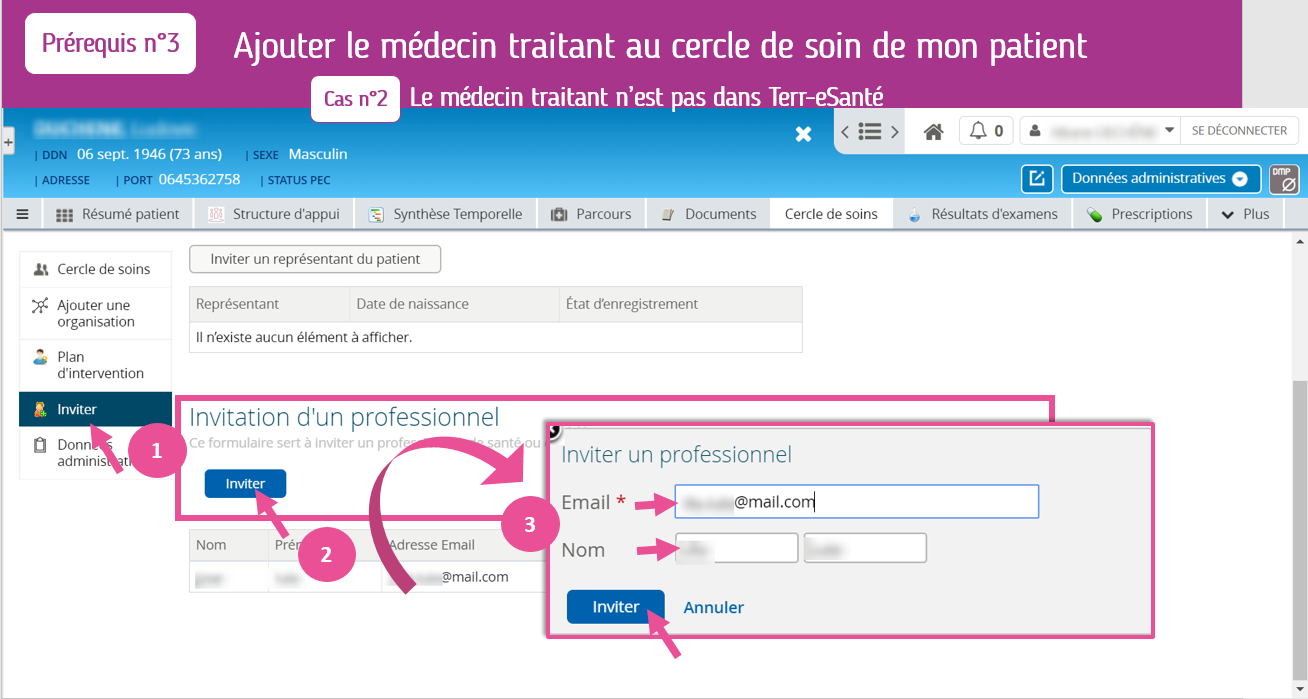
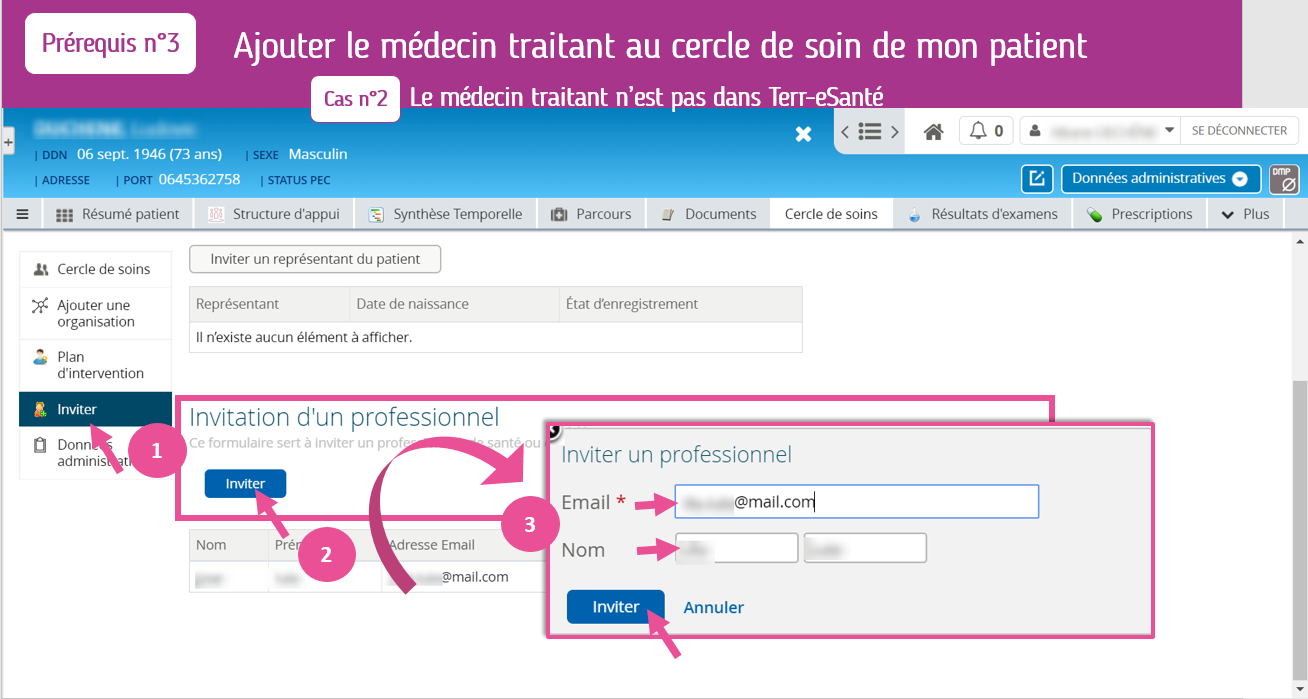
Cas n°2 : le médecin traitant n’est pas dans Terr-eSanté
Le médecin traitant de votre patient n’est pas sur Terr-eSanté, invitez le alors à rejoindre la plateforme.
1. Pour cela cliquez sur « inviter » dans le menu à gauche de votre écran
2. Puis dans la rubrique « invitation d’un professionnel » cliquez sur « inviter »
3. Renseignez son adresse mail, son nom et son prénom et cliquez sur « inviter »


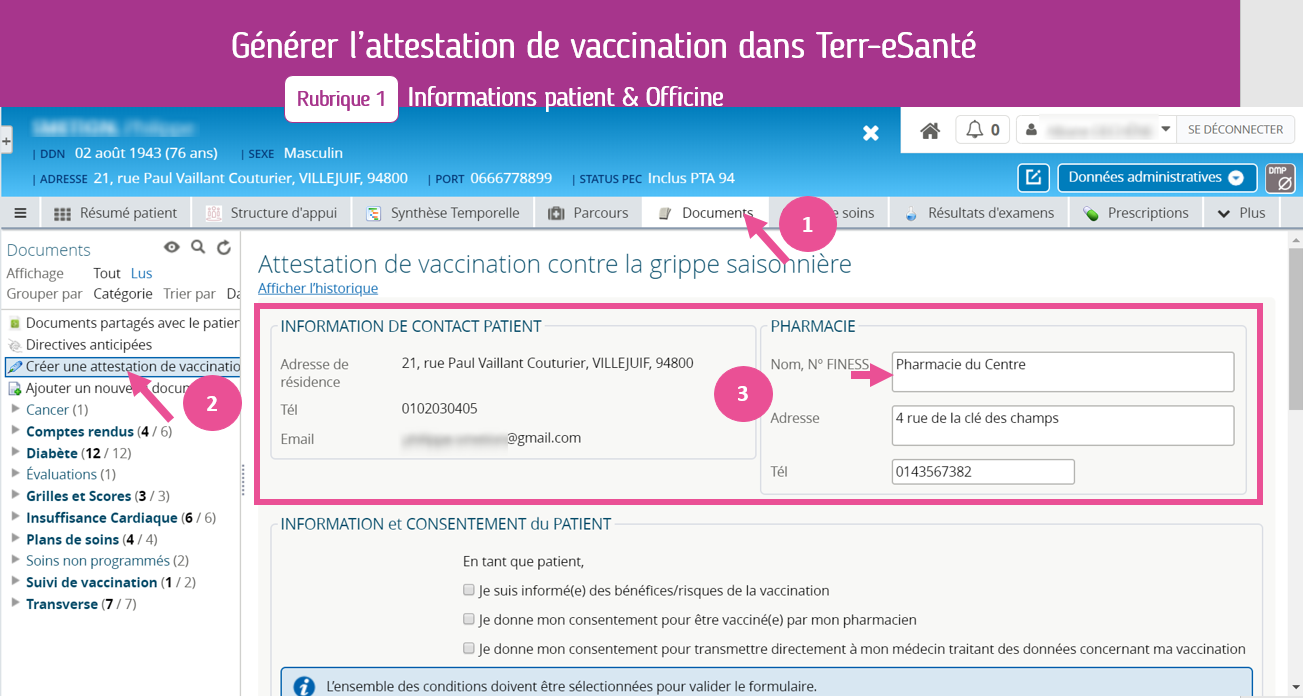
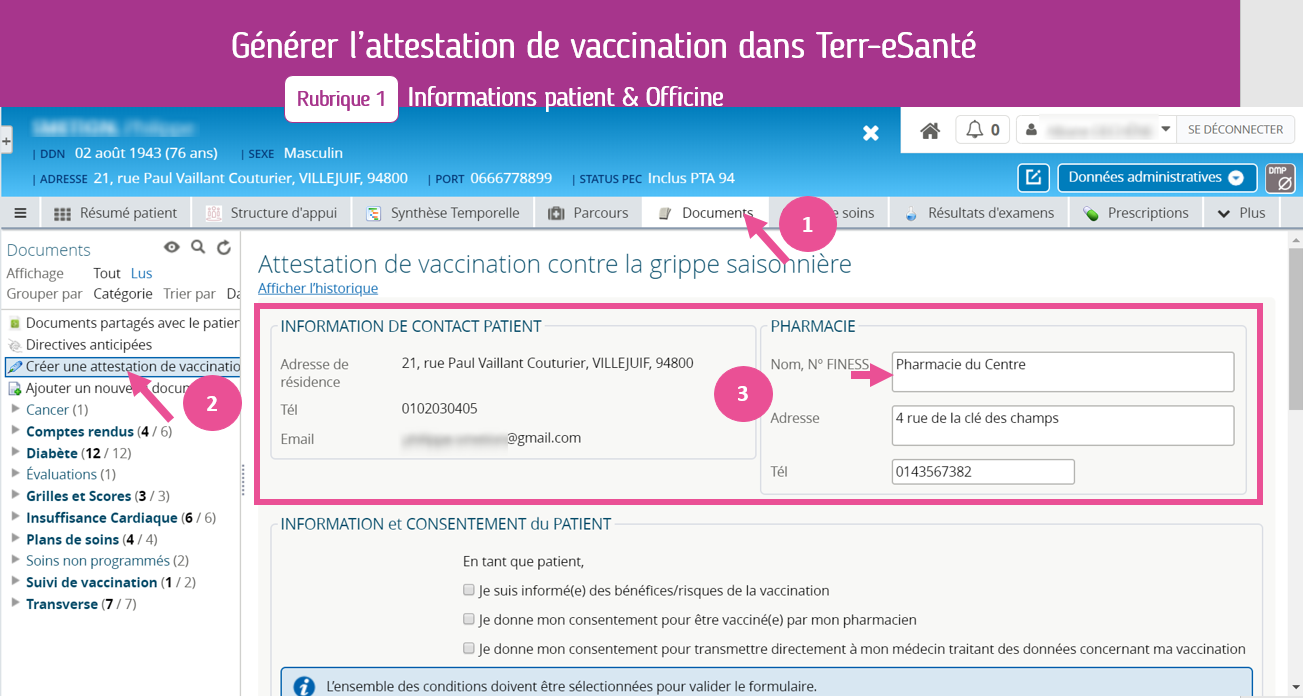
1. Rendez-vous dans l’onglet « documents »
2. Dans le bandeau à gauche cliquez sur « créer une attestation de vaccination »
3. L’attestation de vaccination vierge s’ouvre. Vous retrouvez les informations que vous avez préalablement remplies concernant votre patient et votre pharmacie.
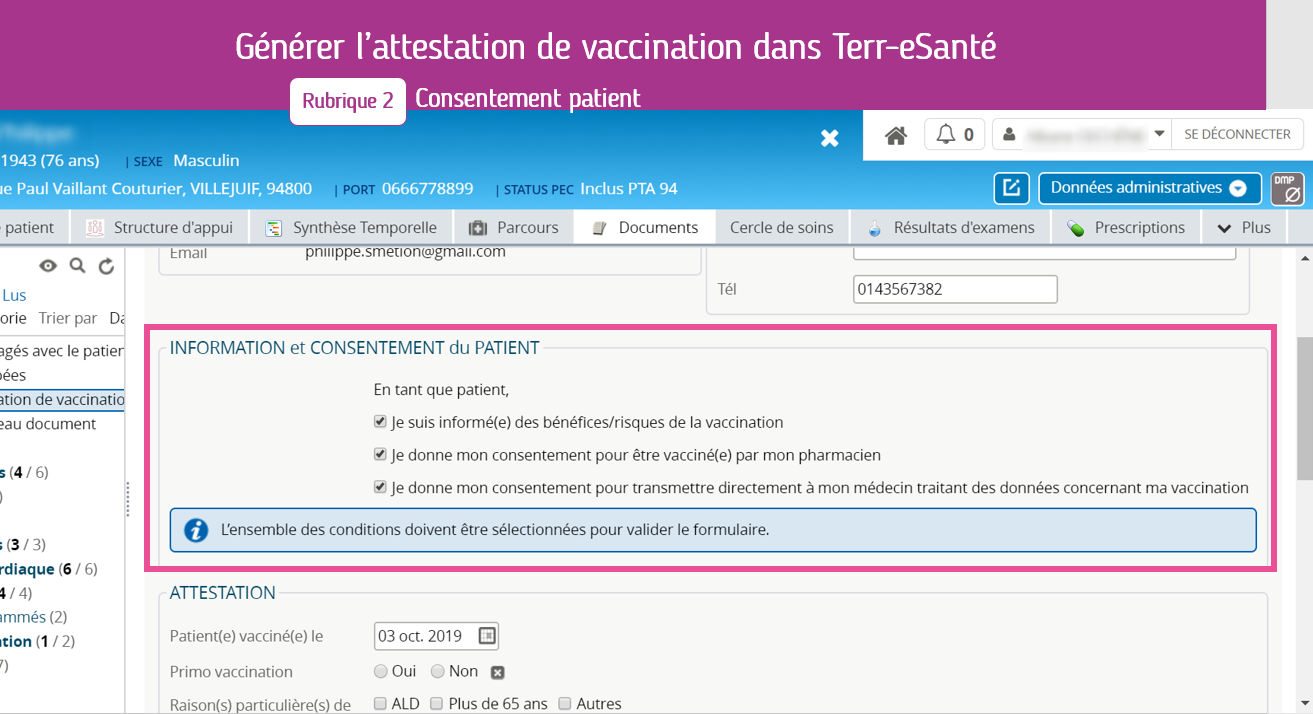
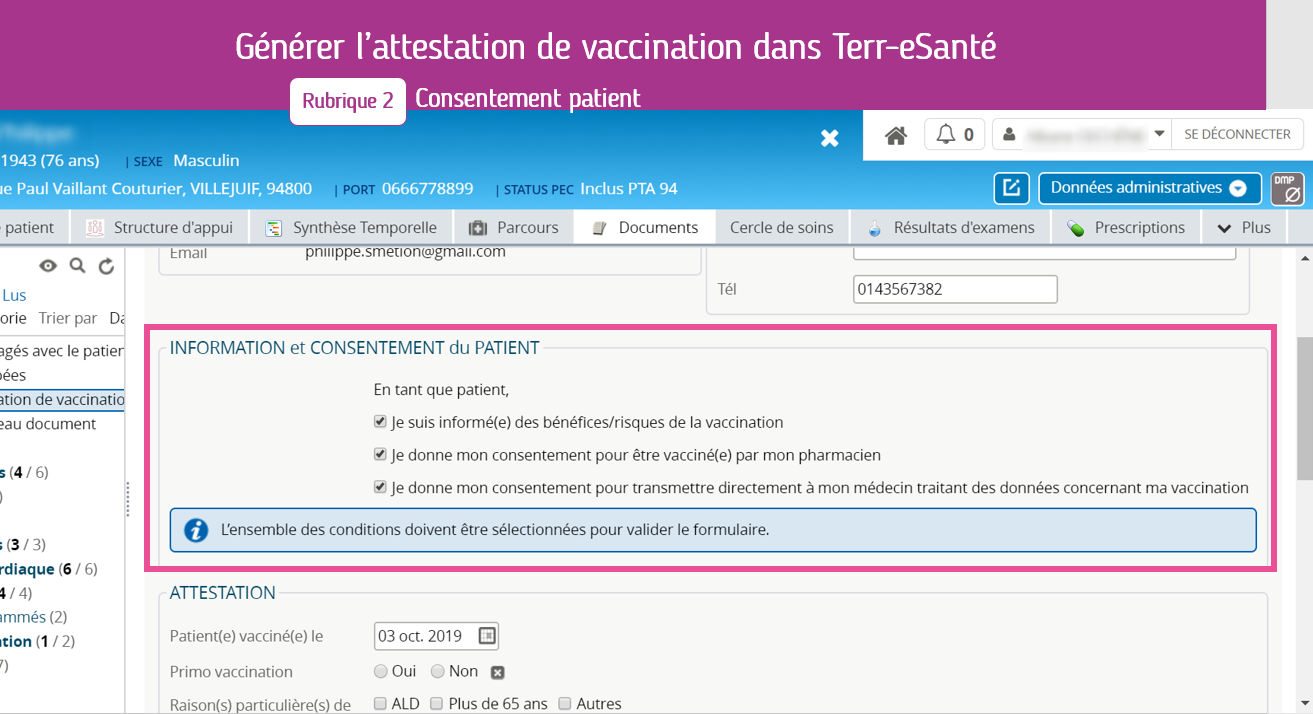
Passez maintenant à la section « information et consentement du patient ».
Cochez les 3 cases pour certifier que :
– Vous avez informé votre patient des bénéfices/risques de la vaccination
– Vous avez recueilli le consentement de votre patient pour le vacciner
– Votre patient accepte la transmission des informations concernant sa vaccination
Pour que l’attestation puisse être validée, ces trois conditions doivent être remplies
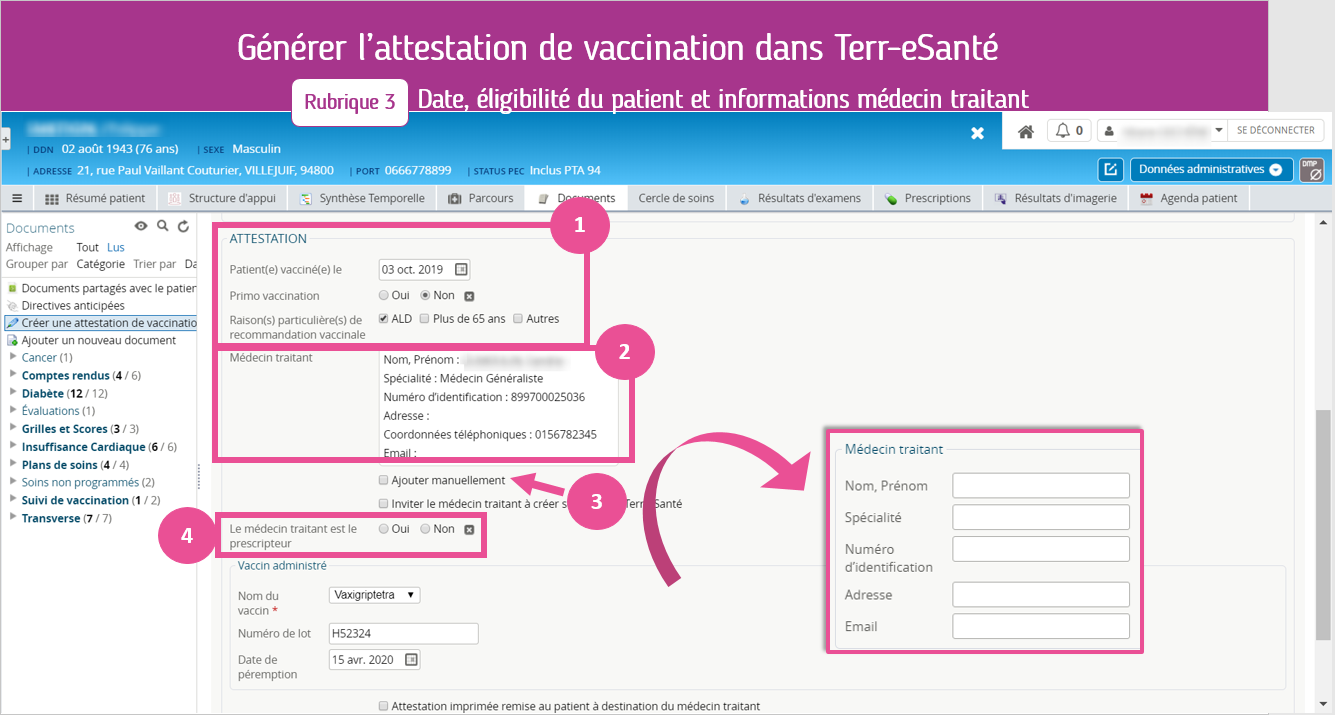
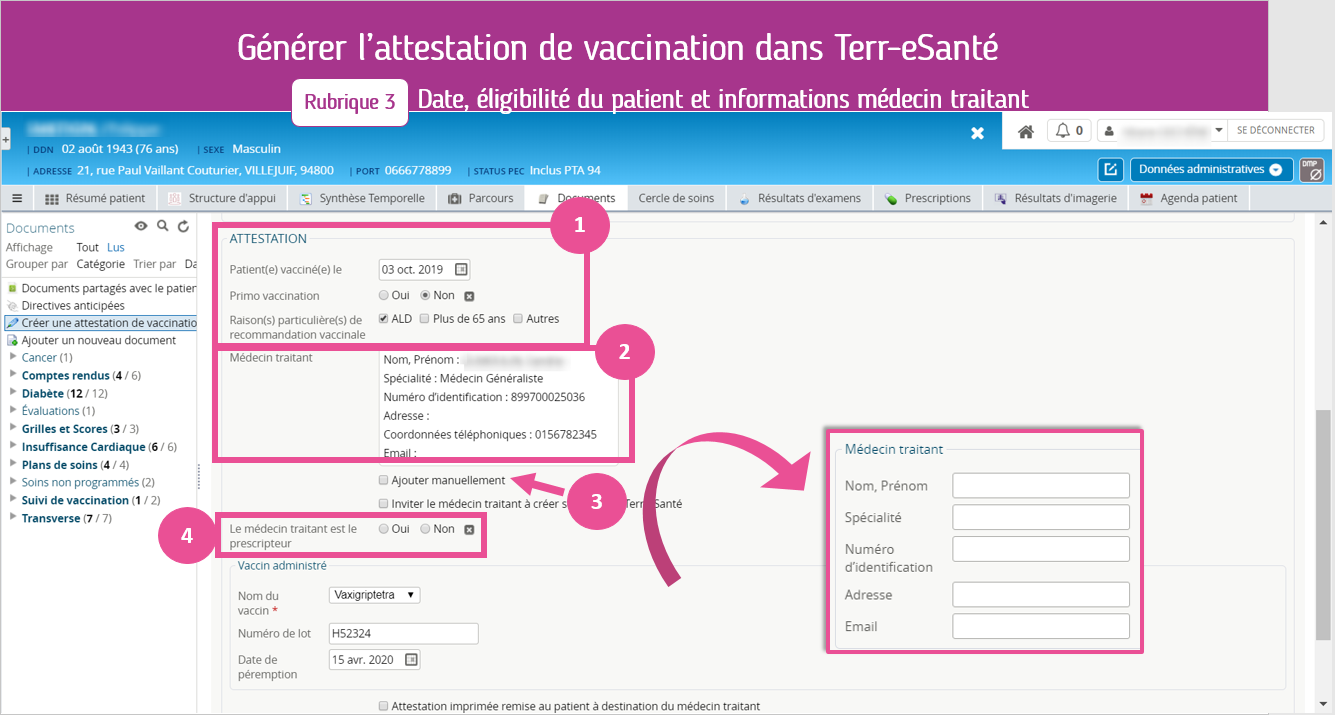
Passer à la rubrique « attestation »
1. – Renseignez la date à laquelle vous avez vacciné votre patient
– Renseignez s’il s’agit d’une primo vaccination ou non
– Puis indiquez la raison pour laquelle votre patient est éligible à la vaccination en officine
2. Le médecin traitant de votre patient fait partie du cercle de soins, ses informations sont donc déjà renseignées.
3. Si les informations concernant le médecin traitant ne sont pas renseignées, ajoutez les manuellement.
4. Renseignez si le médecin traitant est prescripteur ou non.
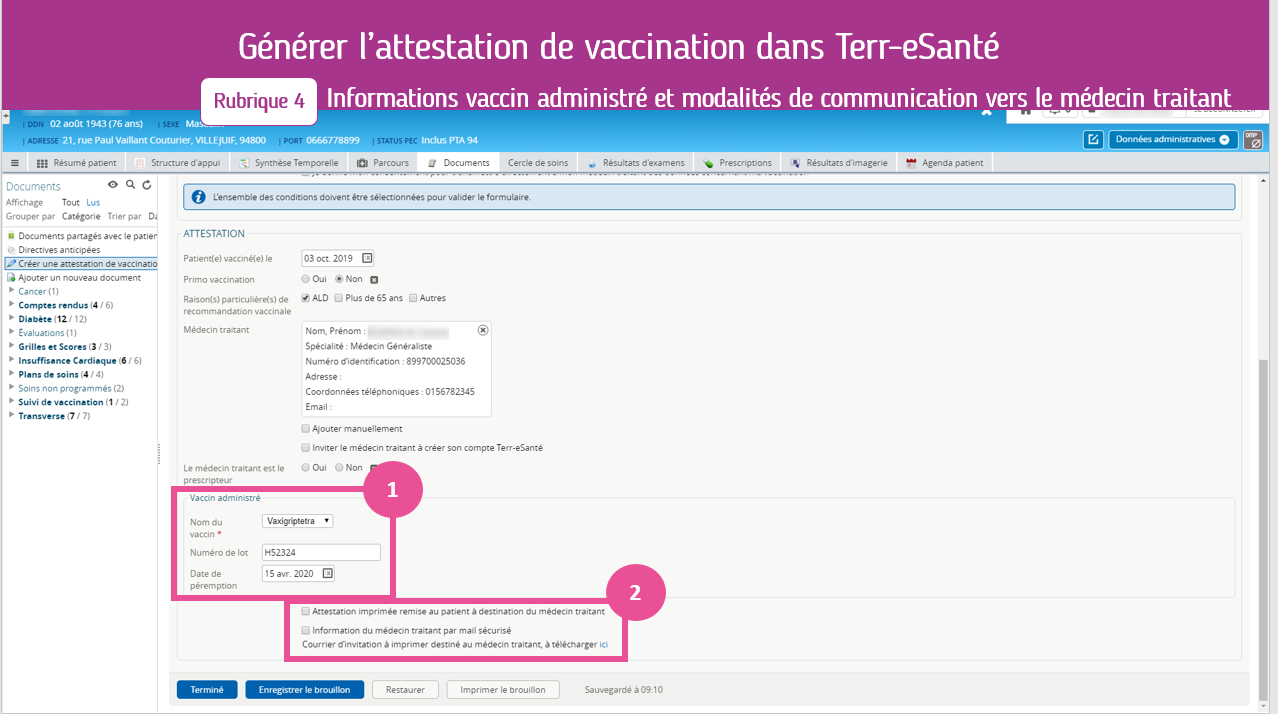
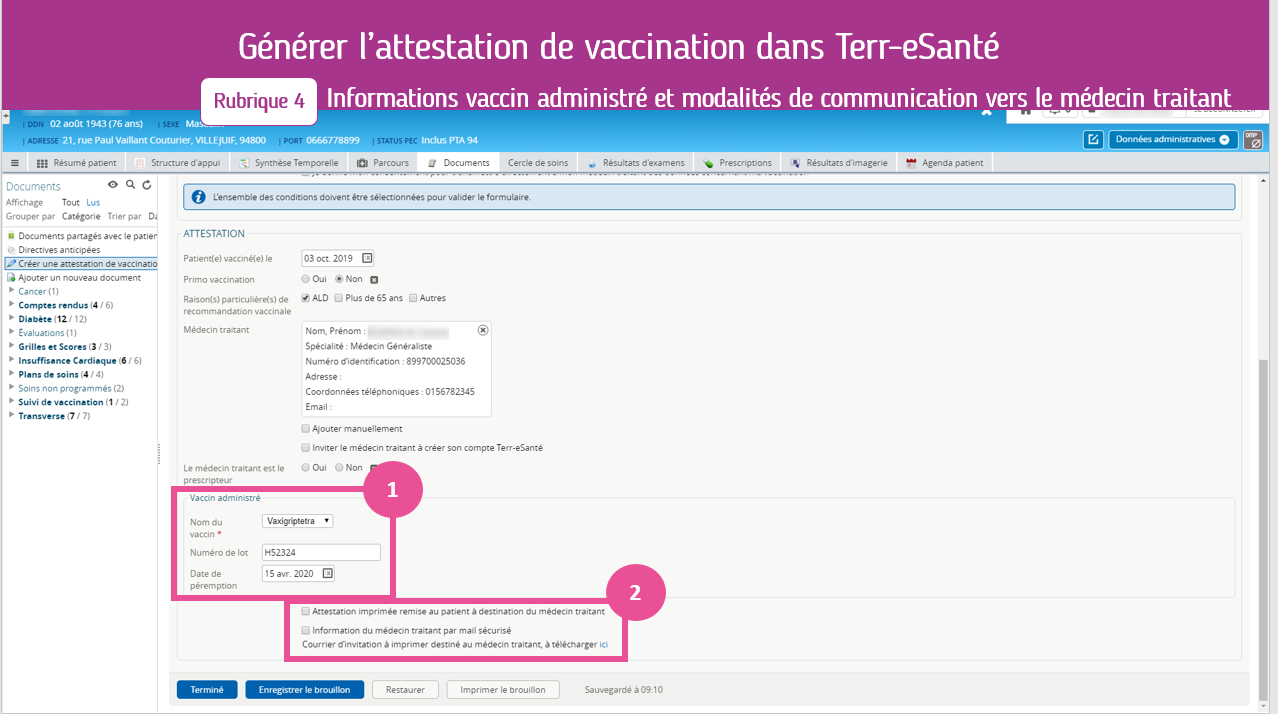
1. Renseignez les données obligatoires : nom du vaccin, numéro de lot et date de péremption
2. Indiquez
– Si votre patient souhaite transmettre les informations à son médecin traitant par ses propres moyens
– Si vous êtes vous-même en charge de transmettre les informations au médecin traitant de votre patient (messagerie sécurisée, courrier, en mains propre, etc.).
3. Dans le cas où vous avez ajouté manuellement les informations du médecin traitant (rubrique n°3), alors téléchargez ou imprimez le courrier d’invitation destiné au médecin traitant. Vous joindrez ce courrier à l’attestation de vaccination (dans un mail sécurisé ou un courrier, ou remis en mains propre) pour que le médecin traitant de votre patient puisse rejoindre Terr-eSanté.
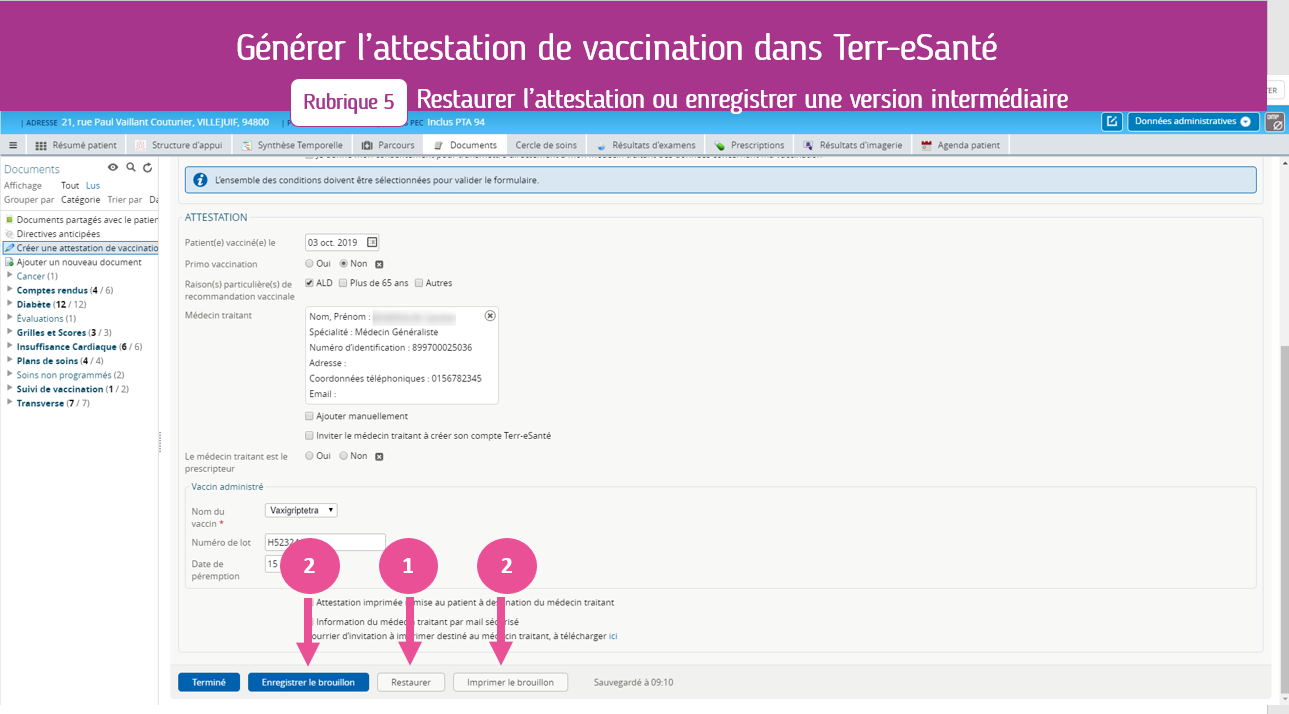
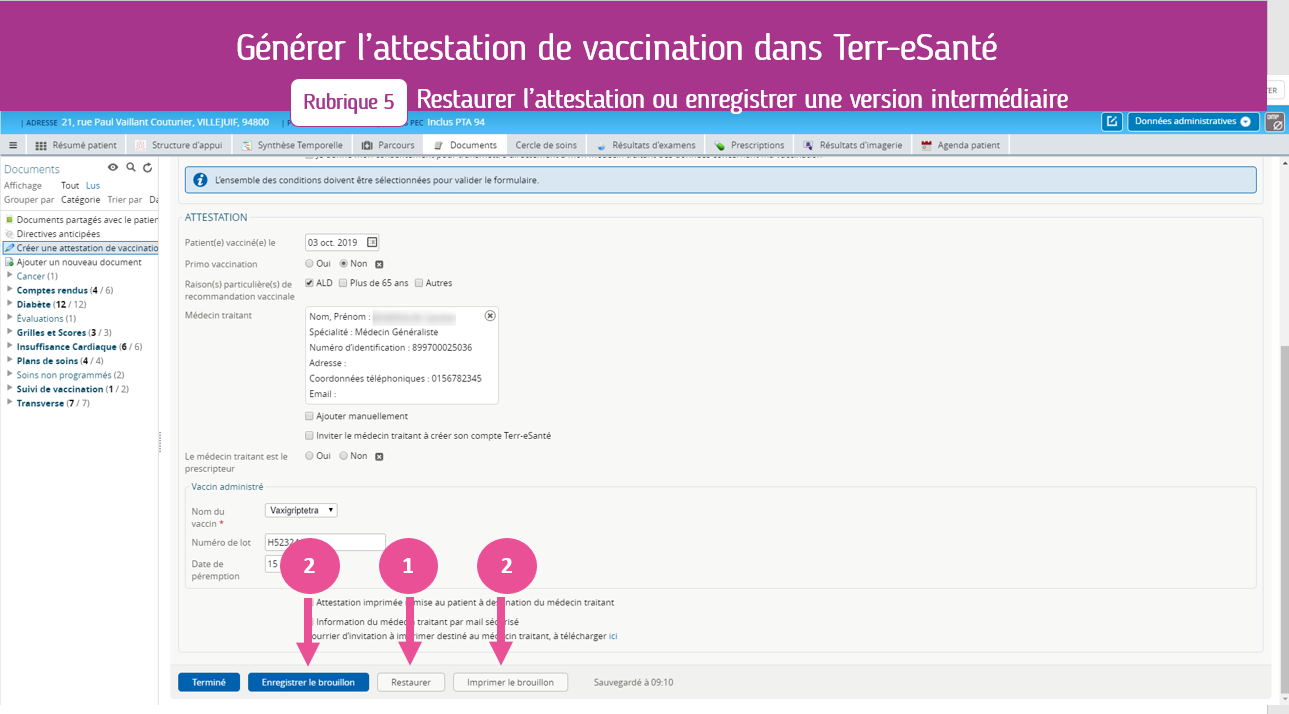
1. Si vous avez fait une erreur en remplissant l’attestation, cliquez sur « Restaurer » pour retrouver la version précédente de du formulaire.
2. Si vous n’avez pas fini de remplir l’attestation et souhaitez la finaliser plus tard, vous pouvez enregistrer ou même imprimer le brouillon. Vous le retrouverez plus tard en cet état au même emplacement (« Documents » -> « Créer une attestation de vaccination »)
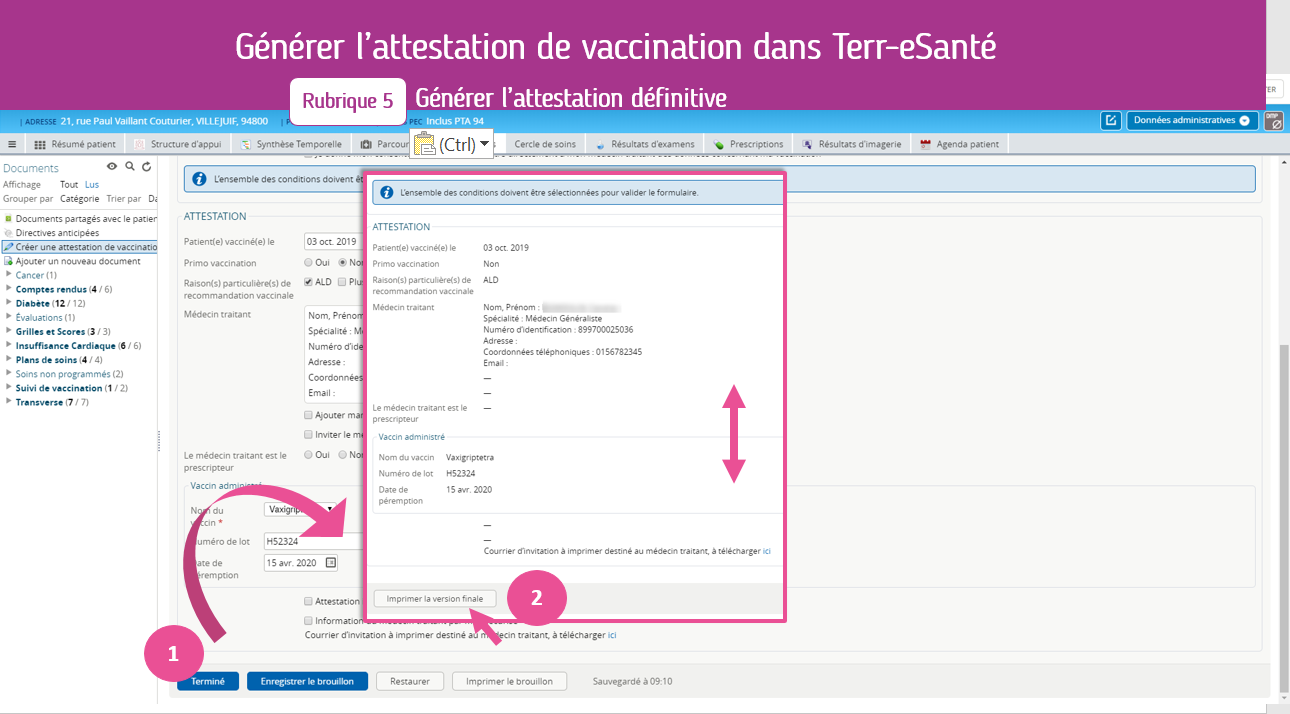
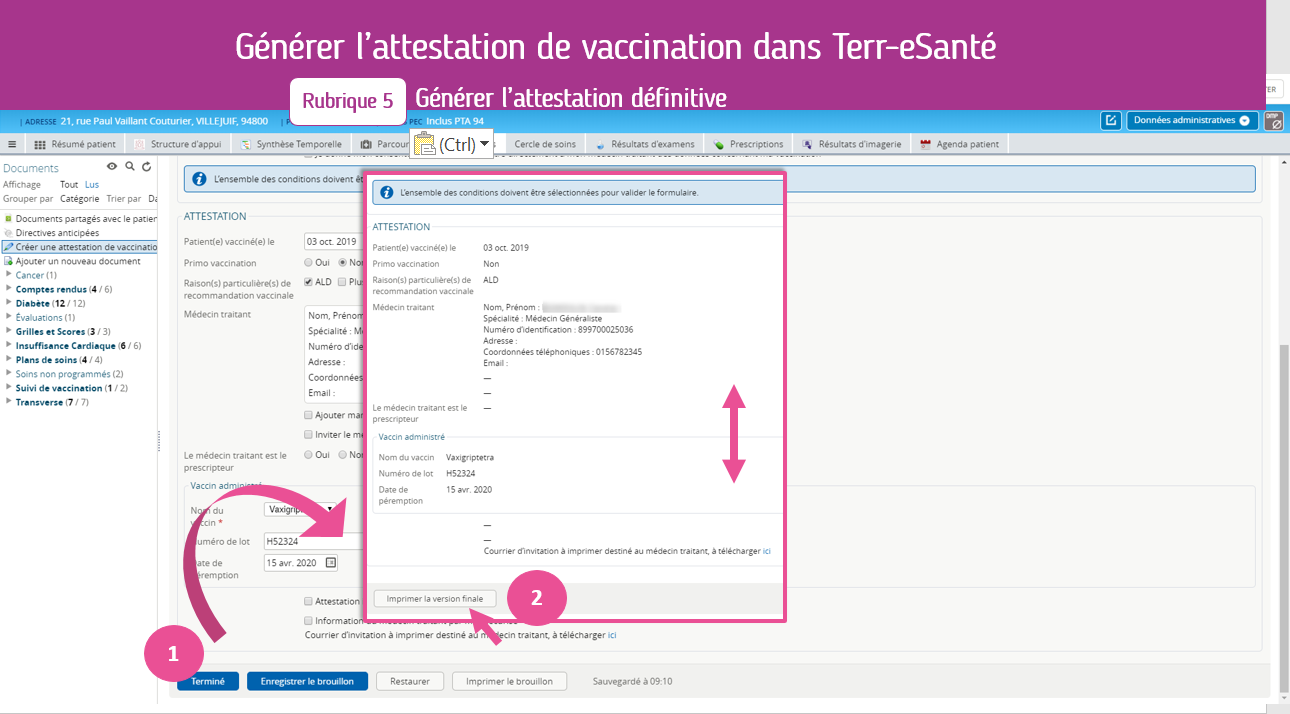
Vous avez terminé de remplir l’attestation de vaccination
1. Cliquez sur « terminé »
2. Puis sur « Imprimer la version finale »
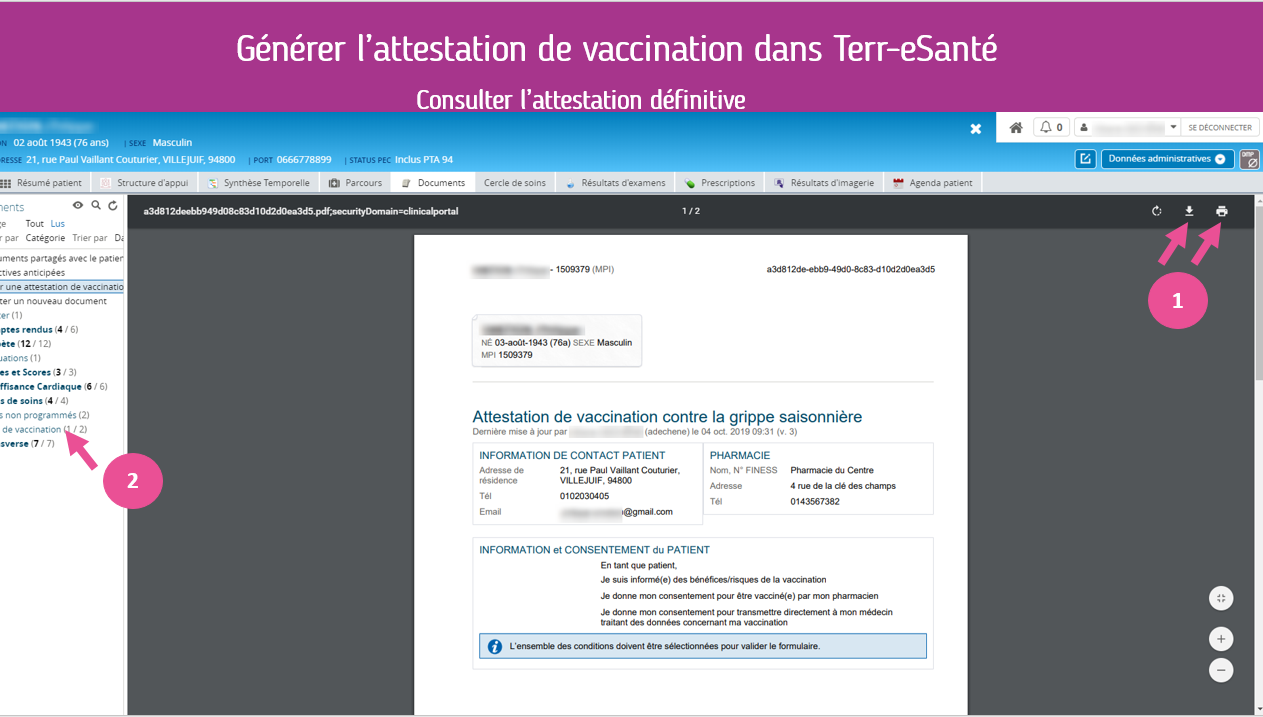
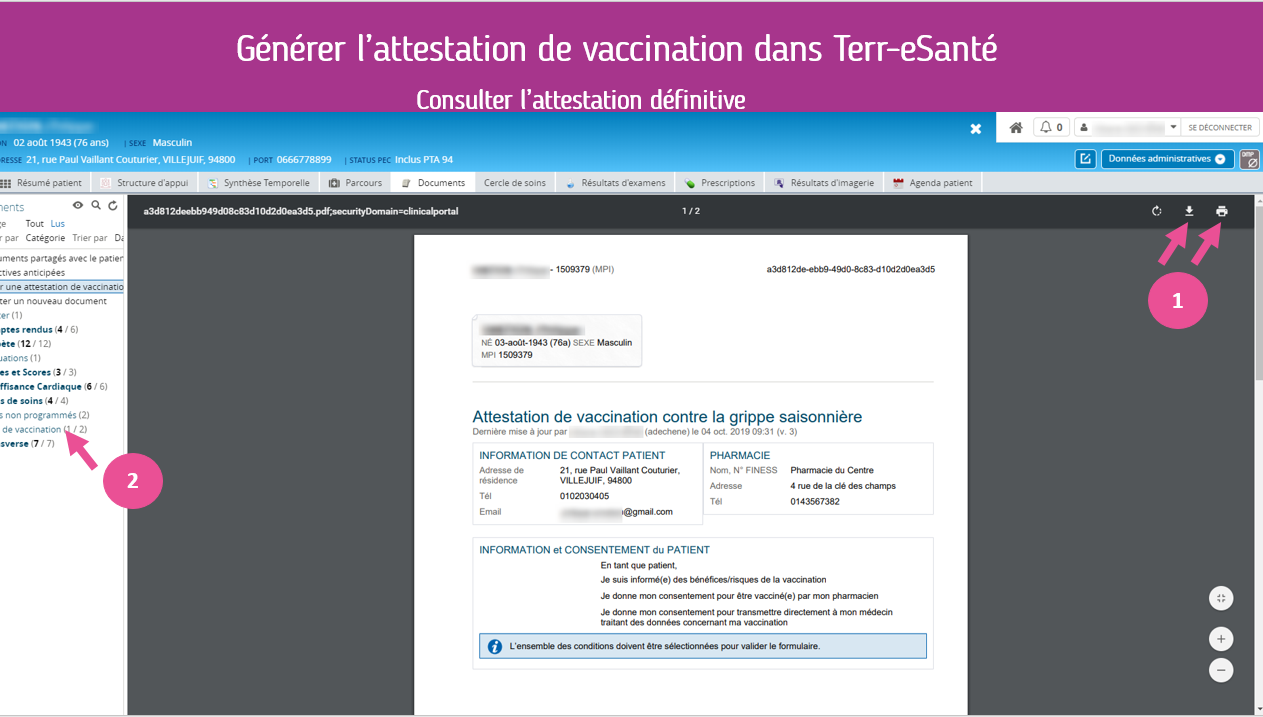
1. Vous pouvez choisir de télécharger ou d’imprimer l’attestation de vaccination
2. Vous retrouvez l’attestation de vaccination dans les documents dans la rubrique « Suivi de vaccination »
Si le médecin traitant est dans le cercle de soins de mon patient, alors il recevra une notification lui indiquant que vous avez vacciné votre patient et qu’il peut consulter l’attestation dans ses documents.



Bienvenue sur le site de e-learning Terr-eSanté
Ce site a pour ambition de vous accompagner dans votre découverte de Terr-eSanté, de ses fonctionnalités et de ses usages.
Découvrez les fonctionnalités à travers la rubrique Tutoriels
Explorez les usages de Terr-eSanté en fonction de votre profil dans la rubrique Profil Utilisateur
![]() Des sessions de formation en ligne sont disponibles !
Des sessions de formation en ligne sont disponibles !
Inscrivez-vous dès maintenant à l’une des sessions de formation en ligne dans l’Agenda.